Come impostare le notifiche push web sul tuo sito web
Pubblicato: 2022-02-17Cerchi una guida rapida e semplice su come impostare le notifiche push web sul tuo sito web?
Ti abbiamo coperto.
In questo articolo, ti mostreremo come impostare le notifiche push web sul tuo sito web anche se:
- Non l'hai mai fatto prima
- Non hai uno sviluppatore che lo faccia per te
- Hai provato ad aggiungere notifiche push al tuo sito senza riuscirci
La parte migliore? Lo faremo senza il gergo tecnico. Quindi, anche se non sei uno sviluppatore, puoi comunque installare le notifiche push abbastanza facilmente.
Per questo articolo, utilizzeremo PushEngage per impostare le notifiche push sul tuo sito web. PushEngage è il software di notifica push numero 1 al mondo. Quindi, le tue campagne saranno in buone mani.
Immergiamoci.
Come installare le notifiche push sul tuo sito
Prima di iniziare, ecco una rapida occhiata a ciò che puoi aspettarti dal tuo sito alla fine di questo articolo. Se segui i passaggi di questo tutorial dovresti essere in grado di inviare notifiche push dal tuo sito proprio come questo:
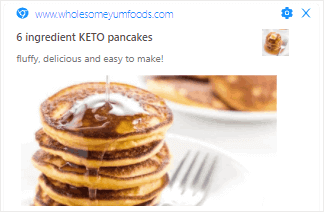
Non importa come hai sviluppato il tuo sito, che tipo di attività stai gestendo o qualsiasi altra specifica tecnica. Sarai in grado di installare le notifiche push sul tuo sito in entrambi i modi.
Immergiamoci.
Passaggio 1: configura il tuo account PushEngage
Vai alla home page di PushEngage e fai clic sul pulsante Inizia :
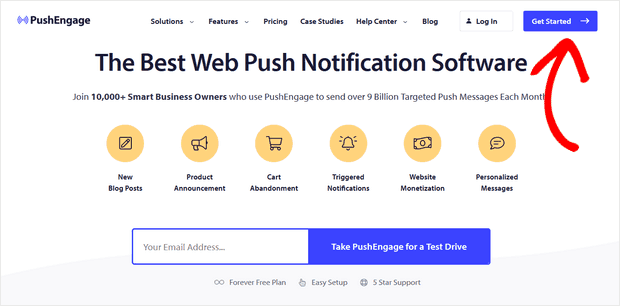
Puoi selezionare il piano gratuito per provare PushEngage, ma se sei seriamente intenzionato a far crescere la tua attività, scegli un piano a pagamento. I piani a pagamento includono migliori opzioni di targeting per pubblico e funzionalità di automazione della campagna.
Dopo esserti registrato per un account, vai alla dashboard di PushEngage e vai su Impostazioni » Impostazioni sito » Impostazioni di installazione :
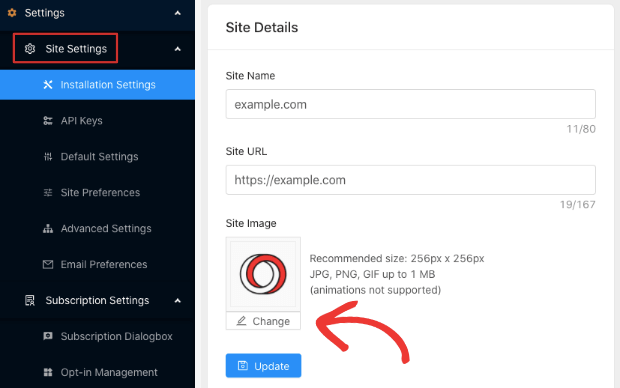
Puoi configurare l'URL e l'identità del tuo sito in questa schermata. Vai avanti e imposta un logo e un URL del sito per le tue campagne e trasmissioni di notifiche push.
Tutti gli abbonati alle notifiche push vedranno il nome del sito, l'immagine del sito e l' URL del sito nelle notifiche. Quindi, dovresti configurarli subito in modo da poter testare le tue notifiche push in seguito.
Passaggio 2: ottieni il codice di installazione da PushEngage
Successivamente, dovrai andare alla dashboard di PushEngage e ottenere il codice di installazione. Vai su Impostazioni » Impostazioni del sito » Impostazioni di installazione :
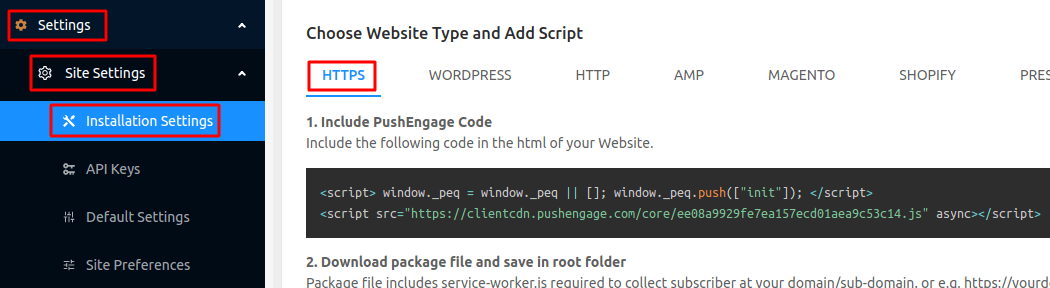
All'interno di questa scheda, vedrai che puoi ottenere un codice diverso per diversi tipi di siti Web. Trova quello giusto per il tuo sito e copialo. Se stai eseguendo un sito su un CMS che non è elencato nella scheda, puoi passare alle schede HTTP o HTTPS a seconda che il tuo sito abbia installato un certificato SSL.
Questa parte successiva è estremamente importante. Se non esegui questo passaggio, il tuo sito non sarà in grado di raccogliere iscritti alle notifiche push.
Se stai utilizzando un sito HTTPS e hai accesso alla cartella principale del tuo server, dovrai scaricare il file service-wroker.js dalla stessa scheda. Quindi, caricalo nella tua cartella principale.
NOTA: se non riesci a caricare il file di service-worker nella cartella principale, puoi comunque caricare il file in un'altra cartella. Vai a PushEngage Dashboard » Impostazioni » Impostazioni sito » Impostazioni avanzate .
Basta seguire le istruzioni nelle Impostazioni di Service Worker e sei d'oro:
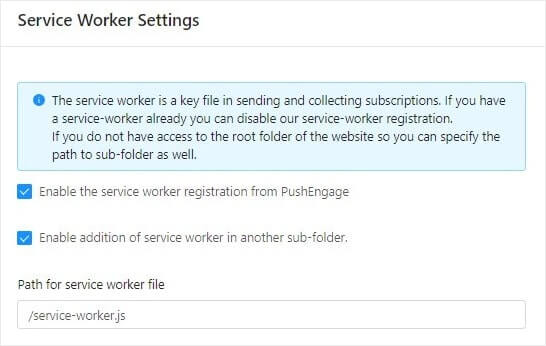
Infine, vorrai inserire il codice di installazione per PushEngage nell'HTML <head> del tuo sito web. Se sei uno sviluppatore abituato alla codifica in HTML, sai già come farlo.

Ma se non conosci l'HTML e stai utilizzando un CMS per eseguire il tuo sito, non preoccuparti. Il processo per modificare l'HTML <head> è diverso per le diverse piattaforme. Quindi, abbiamo creato per te guide dettagliate e dettagliate per le piattaforme più popolari:
- Installa le notifiche push su WordPress
- Installa le notifiche push su WordPress (senza plug-in)
- Installa le notifiche push su WooCommerce
- Installa le notifiche push su Wix
- Installa le notifiche push su Blogger
- Installa le notifiche push su Zoho
- Installa le notifiche push su Volusion
- Installa le notifiche push su Weebly
- Installa le notifiche push su ClickFunnels
- Installa le notifiche push su PrestaShop
- Installa le notifiche push su OpenCart
- Installa le notifiche push su CS-Cart
- Installa le notifiche push su Drupal
- Installa le notifiche push su Squarespace
- Installa le notifiche push su X-Cart
- Installa le notifiche push su BigCommerce
- Installa le notifiche push su Jimdo
IMPORTANTE: puoi inserire il tuo codice di installazione direttamente dalla dashboard in alcuni costruttori di siti Web e CMS. In altri casi come PrestaShop, dovrai invece utilizzare la chiave API PushEngage. Ecco perché consigliamo di seguire i tutorial specifici della piattaforma per aggiungere correttamente il codice di notifica push.
Passaggio 3: configurazione dell'attivazione PushEngage
Infine, nella dashboard di PushEngage, vai su Impostazioni » Impostazioni abbonamento » Finestra di dialogo Abbonamento » Modifica :
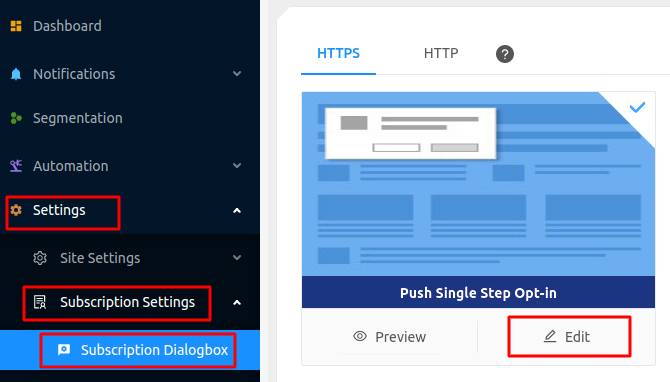
Da qui, puoi personalizzare l'attivazione delle notifiche push. Se hai bisogno di aiuto con questo, dovresti dare un'occhiata a questo articolo su come creare un opt-in di notifica push personalizzato.
Se hai bisogno di ispirazione, puoi consultare questo articolo sugli opt-in per le notifiche push ad alta conversione.
BONUS Step: crea una notifica di benvenuto
Una volta terminata la configurazione dell'attivazione, il tuo sito può raccogliere iscritti.
Ma come fai a sapere se le tue notifiche push funzionano correttamente?
Ti consigliamo di creare una notifica push di benvenuto per verificare se la configurazione è andata a buon fine. Una notifica di benvenuto è una notifica push che invii a un nuovo abbonato per confermare la sua iscrizione e dargli il benvenuto a bordo.
Vai su Impostazioni » Impostazioni del sito » Impostazioni di installazione e configura il tuo messaggio di benvenuto:
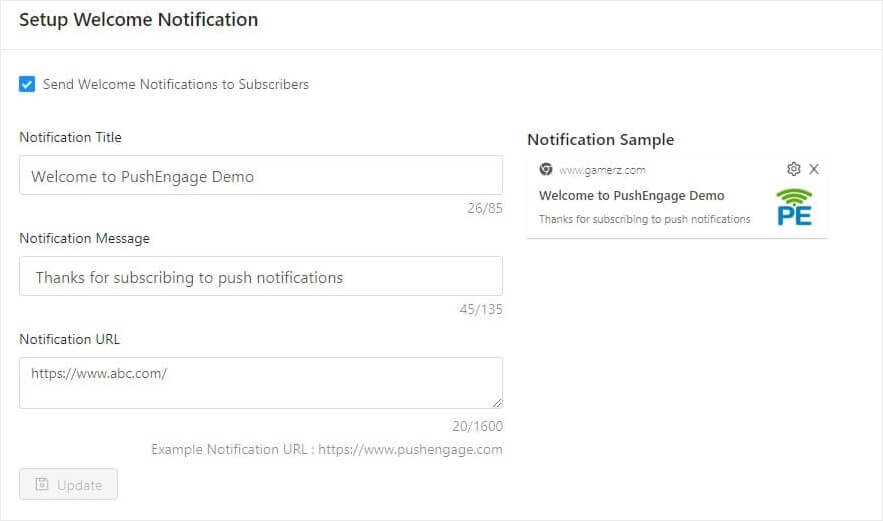
Infine, torna al tuo sito e opta per le tue notifiche push per verificare se tutto funziona senza intoppi.
E questo è tutto quello che c'è da fare!
Hai impostato correttamente le notifiche push web sul tuo sito web. È ora di tornare alla dashboard di PushEngage e iniziare a creare le tue campagne di notifica push.
Avvolgendo
Se non conosci le notifiche push, dovresti seguire un processo di test delle notifiche push completo prima di andare in diretta. Ti aiuterà a risolvere i problemi comuni prima che i tuoi visitatori li vedano e inizino a lamentarsi di un'esperienza utente interrotta.
Ti consigliamo di metterti in contatto con i nostri Customer Success Manager se sei bloccato con qualcosa di simile. Siamo più che felici di aiutarti con qualsiasi problema. Le notifiche push sono un ottimo modo per indirizzare il traffico ripetuto al tuo sito e aumentare le vendite dirette e il coinvolgimento.
Non convinto? Dai un'occhiata a queste risorse epiche:
- Campagne Drip e Autoresponder per le notifiche Web Push
- 5 Vantaggi dell'utilizzo della campagna di notifica push di abbandono del carrello
- Come convertire gli abbonati in acquirenti utilizzando le notifiche push Web
Se non l'hai già fatto, vai avanti e prova PushEngage. PushEngage è il servizio di notifica push numero 1 al mondo. Quindi, se sei seriamente intenzionato a far crescere la tua attività, PushEngage è l'opzione giusta per te.
Inizia oggi stesso con PushEngage!
